电脑win11设置打不开了怎么办
- 分类:Win11 教程 回答于: 2022年10月15日 09:31:46
很多用户在使用电脑的时候,经常会对电脑进行一基本的设置。但是近期有不少的小伙伴发现自己打不开系统设置,win11设置打不开了怎么办呢?下面小编就带来win11设置打不开了解决方法,大家一起看看吧!
工具/原料:
系统版本:Win11系统
品牌型号:联想扬天M51-80A-ISE
方法/步骤:
win11设置打不开了解决方法:
1.电脑进入系统之后同时按下CTRL+Alt+Del快捷键,点击任务管理器。

2.点击打开“任务管理器”之后点击“文件”--》“运行新任务”。
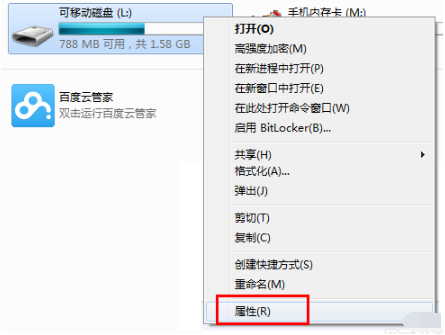
3.在“打开”输入框中输入“cmd”(可勾选“以系统管理权限创建此任务”)。
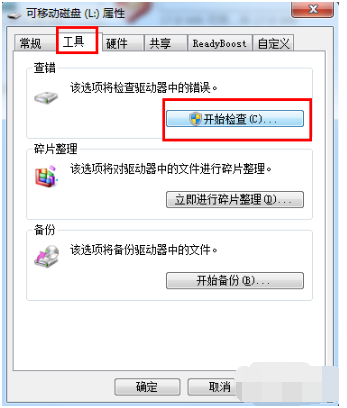
4.然后将以下命令粘贴到命令提示符(cmd),点击返回:HKCUSOFTWAREMicrosoftWindowsCurrentVersionIrisService/f&&shutdown-r-t0。
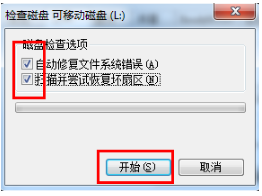
总结:
1.同时按CTRL+Alt+Del快捷键,点击任务管理器;
2.接着点击打开“任务管理器”后点击“文件”--》“运行新任务”;
3.输入“cmd”(可勾选“以系统管理权限创建此任务”);
4.最后将以下命令粘贴到命令提示符(cmd),返回即可打开。
 有用
53
有用
53


 小白系统
小白系统


 1000
1000 1000
1000 1000
1000 1000
1000 1000
1000 1000
1000 1000
1000 1000
1000 1000
1000 0
0猜您喜欢
- u盘安装操作系统win11步骤2022/08/02
- 怎么重装系统win11正式版2022/06/23
- win11桌面启动缓慢:如何提升速度?..2024/04/04
- win11专业版怎么激活的步骤教程..2021/10/13
- 怎么给电脑支持win11系统升级..2022/07/01
- 尤里的复仇在Win11上卡顿?解决方案全解..2024/09/30
相关推荐
- win11安卓详细教程子系统运行操作步骤..2022/11/28
- windows11怎么退回windows10系统..2021/12/30
- Win11电脑没有声音输出设备怎么办?原因..2024/07/13
- win11电脑自动关机怎么设置2021/12/27
- windows11怎么升级?IT之家升级方法介..2022/01/06
- win11电脑怎么录屏2022/05/13




















 关注微信公众号
关注微信公众号





